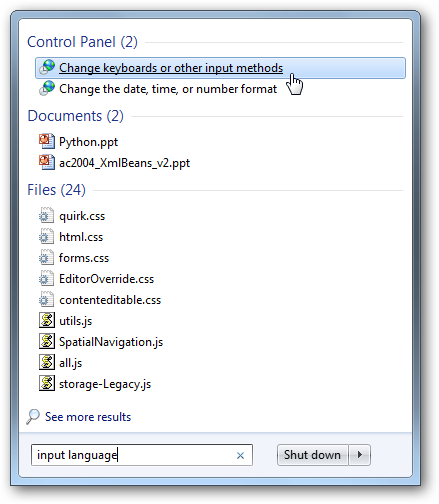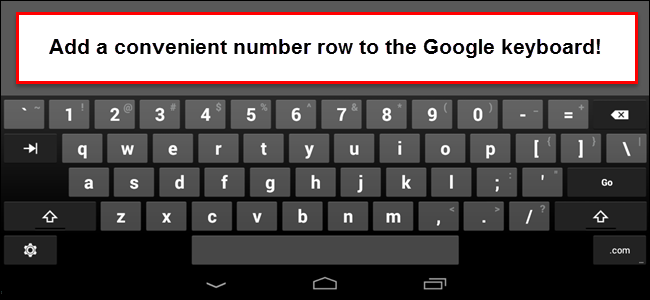Vil du indtaste flere sprog i Ubuntu? Her viser vi dig, hvordan du nemt kan tilføje og skifte mellem flere tastaturlayouts i Ubuntu.
Tilføj et tastatursprog
For at tilføje et tastatursprog skal du åbne System menu, vælg Indstillinger, og vælg derefter Tastatur.

I dialogboksen Indstillinger for tastatur skal du vælge Layouts fanen, og klik på Tilføje.
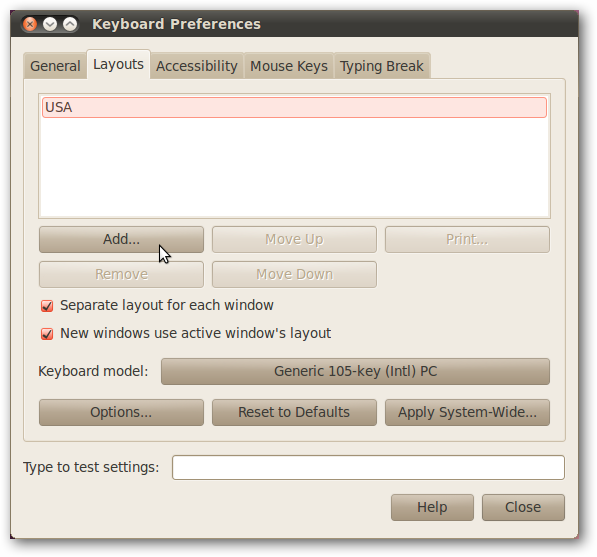
Du kan vælge et land og derefter vælge etsprog og tastaturvariant. Bemærk, at nogle lande, som f.eks. USA, muligvis viser flere sprog. Når du har foretaget dit valg, kan du forhåndsvise det på eksempeltastaturet, der vises under menuen.

Alternativt skal du vælge et sprog på den anden fane og derefter vælge en variant. Klik Tilføje når du har foretaget dit valg.

Nu vil du bemærke, at der er to sprog, der er anført i tastaturpræferencerne, og de er begge klar til brug straks. Du kan tilføje mere, hvis du ønsker det, eller lukke dialogen.

Skift mellem sprog
Når du har flere inputsprog installeret,vil du bemærke et nyt ikon i dit systemfelt øverst til højre. Det viser forkortelsen for det land og / eller det sprognavn, der i øjeblikket er valgt. Klik på ikonet for at ændre sproget.

Højreklik på dialogen for at se tilgængelige sprog (angivet under grupper), åbne dialogboksen Tastaturindstillinger igen, eller vis det aktuelle layout.

Hvis du vælger Vis nuværende layout ser du et vindue med tastatureksemplet, vi så tidligere, når du indstiller tastaturlayoutet. Du kan endda udskrive denne layoutvisning for at hjælpe dig med at huske et layout, hvis du ønsker det.

Skift tastaturgenveje til at skifte sprog
Som standard kan du skifte inputsprog tilUbuntu fra tastaturet ved at trykke begge Alt-taster sammen. Mange brugere er allerede vant til standard Alt + Switch-kombinationen til at skifte inputsprog i Windows, og vi kan tilføje det i Ubuntu. Åbn dialogboksen med tastaturindstillinger, vælg Layout fanen, og klik på Muligheder.

Klik på plustegnet ved siden af Tast (er) for at ændre layout, og vælg Alt + Skift. Klik Tæt, og du kan nu bruge denne velkendte genvej til at skifte inputsprog.

Dialogboksen med layoutindstillinger tilbyder mange mere pænetastaturgenveje og indstillinger. En særlig pæn mulighed var muligheden for at bruge et tastatur, der blev vist, når vi bruger det alternative tastaturlayout. Vi valgte ScrollLock-lyset, da det næppe bruges i dag, og nu lyser det, når vi bruger vores andet inputsprog.

Konklusion
Uanset om du regelmæssigt skriver på flere sprogeller kun behøver at indtaste et lejlighedsvist tegn fra et alternativt tastaturlayout, Ubuntu's tastaturindstillinger gør det nemt at få dit tastatur til at fungere som du ønsker. Og da du endda kan forhåndsvise og udskrive et tastaturlayout, kan du endda huske et alternativt tastords layout, hvis det ikke er trykt på dit tastatur.
Windows-brugere, du er heller ikke efterladt. Se vores tutorial om, hvordan du tilføjer tastatursprog til XP, Vista og Windows 7.